Скачать и установить программу будильник на компьютер или ноутбук не только можно, но и нужно – это существенно повысит его эффективность.
Таких приложений в сети много. Мне больше всего пришелся по вкусу будильник – AlarmClock. Это полностью бесплатная часы будильник напоминалка, поддерживает русский язык и обладает многими другими полезными функциями (скачать бесплатно AlarmClock, можно по прямой ссылке в конце статьи).
При наступлении определенного события эта программа оповестит вас музыкой или другим выбранным вами сигналом.
AlarmClock может проиграть мелодию, выдать текстовое сообщение, запустить любой файл, перевести компьютер или ноутбук в спящий режим, выйти из системы, перезапустить компьютер / ноутбук или вообще выключить его.
Сам будильником имеет несколько функций. В нем есть календарь, где можете посмотреть все напоминания и не только указать время его запуска, но и настроить таймер.
Также в программе можете изменить внешний вид (на оф. сайте имеется 24 скина). При желании настроить прозрачность и включать режим «поверх всех окон» и др.
Программа самостоятельно настраивается на системные часы, поддерживает русский язык и является полностью бесплатной.
Основные достоинства программы будильник Alarm Clock
Как пользоваться программой часы будильник — Alarm Clock
Всех функций описывать я не буду — разберетесь самостоятельно, только, как настроить будильник. Вначале нужно скачать и установить.
Программа работает на всех версиях виндовс (windows 7, windows 8, XP, Vista). После запуска появится окно, только я бы посоветовал его закрыть, программа при этом не включится.
В настройках есть функция «запускать в свернутом виде». Все настройки можно выполнять в трее, как на рисунке.
После выбора функции «добавить будильник» — настройте его. Основные параметры показаны на рисунке ниже.
Вот и все. Обратите внимание на ежедневно (тогда включите запускать вместе с windows) или только один раз.
Также обязательно посетите опцию «настройки программы» и выберите наиболее подходящие для вас параметры.
Поскольку эта программа имеет русский язык, разберетесь со всем легко. Скачать можно по ссылке в блоке ниже.
URL Разработчика:
http://maxlim.org
Операционка:
XP, Windows 7, 8, 10
Интерфейс:
русский
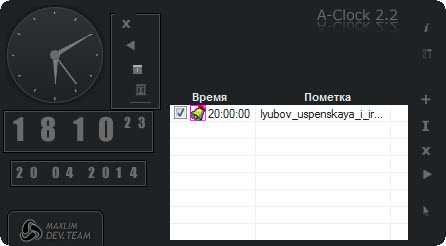
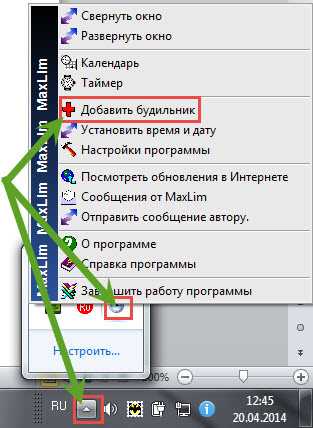
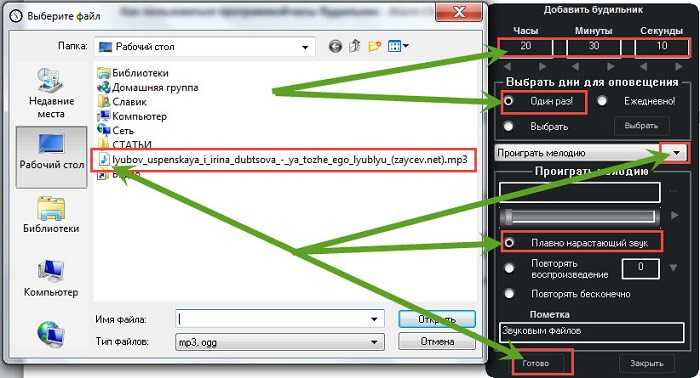
Здравствуйте! Вы знаете эта прога не понравилась, как ее удалить подскажете?
Можно открыть место хранения и нажать унистал (на английском), а еще лучше воспользоваться специальной программой.
Программа проста и мне понравилась.Один недостаток,на мой взгляд,если я хочу,чтоб звук сразу,без нарастания, включался. Может там и есть такая функция,а я не разобрался в настройках,тогда извиняюсь.
В настройках: «добавить будильник» => в графе выбрать действия выбери «проиграть мелодию» и сними «точку» с пункта «плавно нарастающий звук».
если комп в спящем режиме, будильник не срабатывает((
Alarm Clock выводит компьютер или ноутбук с спящего режима.
Ксения
Мне вооще не нрачится фуфуфу
«не нрачится» — не устанавливай, никто не навязывает.
Добрый день! Спасибо за информацию. Скажите. пож-та, в программе Alarm Clock можно в качестве пробуждающего звука включить не музыку, а видео-файл в формате МР4 (хочу утреннюю зарядку поставить). Заранее благодарю )))
Нет, только mp3, но ты можешь легко преобразовать формат mp4 в mp3.
а сколько места занимает на диске сие чудо?
Около 5 МБ.